PDQ Inventory Enterprise破解版是一种系统管理工具,可扫描Windows计算机以收集硬件,软件和Windows配置数据。功能包括扫描计算机以获取配置数据、将计算机分组到集合中、与Active Directory自动同步、运行库存报告、在目标计算机上运行远程命令。使用常见的管理工具(EventViewer,重新启动,WOL等)、查看哪些计算机处于联机状态和卸载软件等,界面简单直观,功能齐全强大,本次带来破解版下载,含破解文件,有这方面需要的朋友不要错过了!
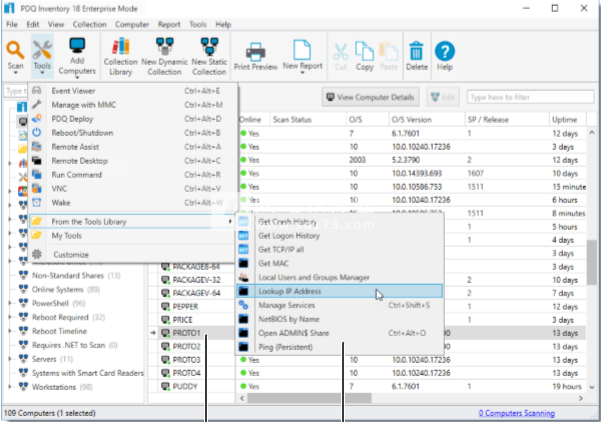
2、集合中的计算机分组
PDQ清单使用集合使管理网络上的计算机更加容易。集合代表具有特定硬件,软件或Windows配置数据的一组计算机。可以通过扫描和筛选计算机以获取配置数据来动态填充集合(动态集合),也可以通过添加/删除计算机来手动填充集合(静态集合)。集合可以嵌套在树中其他集合的下面。这些子集合保留独立的过滤器,除非选择了“从父集合向下钻取”选项(仅动态集合)。通过仅评估父集合中包含的成员,向下钻取集合变得依赖于父集合。深入收集不会从数据库中的所有计算机进行评估。有关使用和创建集合的详细信息,请参阅对计算机进行分组。
要查看PDQ库存集合,请在主控制台窗口树上选择一个集合。所选集合中的计算机出现在“集合”页面上。
下表描述了PDQ清单收集的四种类型:
计算机清单的每个组件都包含在“计算机”窗口左侧的列表中。在列表中选择一个元素,然后在右侧的“库存”页面上查看详细信息。有关“计算机”窗口及其内容的所有详细信息,请参阅“计算机窗口”。
4、创建报告
PDQ库存提供了强大的报告工具,使您可以使用PDQ库存内置的报告来访问计算机库存数据。您还可以自定义预建报告并创建新报告。您可以在“自由”模式下运行预建报告并创建新报告,但是需要使用“企业”模式才能保存更改。
您可以针对系统中的所有计算机或特定集合运行报告,从而更轻松地包含所需的确切数据。有关详细信息,请参阅运行报告。
可以在屏幕上查看,打印和导出各种格式的报告。要保存报告,请单击“打印预览”(或单击“文件”>“打印预览”或按Ctrl + P),然后单击“导出文档”。有关详细信息,请参见“打印预览窗口”。
您也可以从报告中创建动态集合(基本而非SQL)。 在“报告”窗口中,单击“来自报告的新集合”按钮。 将创建一个使用与报表相同的筛选器的新集合,并将其添加到主控制台树中。
通过自动报告,您可以按定义的时间表设置,运行和通过电子邮件发送库存报告(需要企业模式)。 有关详细信息,请参阅创建自动报告。
5、报告窗口
“报告”窗口用于创建,编辑,打印和运行报告。 在生成准确的报告时,可以通过两种方式使用该窗口: “定义报告”用于创建和定义报告,“运行报告”用于查看所选集合中报告的结果。 可以使用工具栏中的“定义报告”和“运行报告”按钮来回切换这两种用途。 菜单和工具栏对于两种用途均保持不变。 但是,报告的各种详细信息因报告类型而异。
需要企业模式才能保存报告。 自由模式用户可以创建和运行报告,但是没有保存功能。
6、定义报告(基本,从集合和SQL)
使用“定义报告”在“报告”窗口中创建和编辑所有报告类型。 该窗口包含菜单和工具栏,收集源以及报告定义。 报告定义中可用的选项取决于所选的报告类型。 基本报告和来自集合的报告包括用于列,过滤器和自动报告的选项卡。 SQL报告包括用于SQL和自动报告的选项卡。 “列”,“过滤器”和“ SQL”选项卡用于指定报告中包含的数据,“自动报告”选项卡用于确定报告是否按计划自动运行(“自动报告”所需的企业模式)。 您还可以在主控制台上管理报告的各个方面。 有关管理和编辑报告的信息,请参阅管理报告。
7、运行报告(所有报告类型)
定义报告后,可以使用“运行报告”在“报告”窗口中查看报告的结果。 使用运行报告,您可以更改运行报告的集合,对各个列进行排序,打印,甚至保存为各种文件类型以供其他程序使用。 有关更多信息,请参阅运行报告。
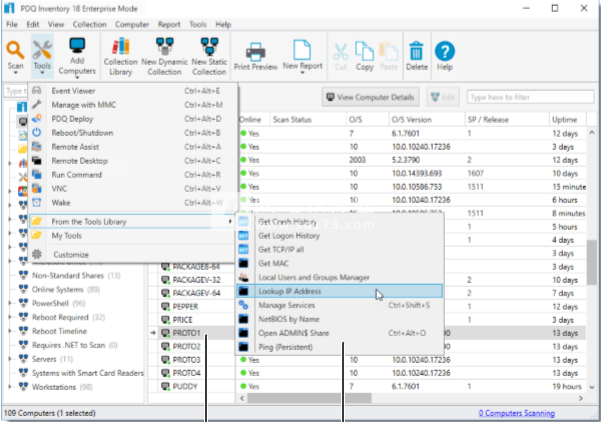
Enterprise特色
1、与Active Directory集成以收集计算机数据
2、手动启动硬件和软件的清单扫描
3、自定义计算机清单数据的报告
4、基于软件/硬件的计算机的基本高级分组
5、根据软件/硬件创建自定义的计算机分组
6、访问预构建的工具和脚本
7、重新启动或关闭远程计算机
8、社区支持
9、局域网唤醒(WOL)
10、可选代理
11、计划扫描硬件和软件清单
12、部署后自动扫描硬件和软件
13、扫描文件和Windows注册表
14、跟踪自定义数据,例如资产信息
15、卸载软件
16、创建并启动自定义工具和脚本
17、命令行界面(CLI)访问
18、与本地管理员密码解决方案(LAPS)集成
19、基于硬件/软件的详细计算机分组
20、显示部署数据
21、按计划保存和/或通过电子邮件发送库存数据报告
22、与具有相同许可证的其他控制台共享服务器/数据库
23、分享报告
24、集合库中的最新集合
25、优先电子邮件支持
将您的计算机名称添加到数据库(填充“所有计算机”集合)后,将立即扫描它们的硬件,软件和Windows配置信息。 PDQ库存使用此数据自动填充预构建的集合。功能特色
1、智能数据跟踪
开箱即用的是,计算机会根据通用数据自动分组。查看具有相同安装的应用程序,硬件,操作系统甚至Windows更新的计算机。此外,根据您自己的条件创建组。
2、公用事业
轻松启动远程桌面,远程命令,重启/关机,WOL,事件查看器,以及更多。轻松合并并运行自己的脚本和喜欢的实用程序。
3、报告
使用内置报告来报告所需的确切数据,或者创建自己的报告。使用我们的过滤器甚至SQL创建报表。在数据库中的任何或所有计算机上运行报告,然后定期打印,导出甚至保存并通过电子邮件发送给所有老板。
4、与PDQ Deploy集成
轻松确定哪些计算机已过期,并使用PDQ Deploy部署到那些特定的PC。部署后直接自动更新PDQ库存。但是,最重要的是,当计算机从PDQ库存中的脱机状态变为联机状态时,它会自动进行部署。
5、疯狂详细的数据跟踪
集合库使您可以轻松查看哪些计算机具有过期的流行应用程序或运行时间。这些分组会随着这些应用程序,更新和运行时的新版本发布而更新,并且可以用作创建自己的模板。
6、随时随地找到想要的东西
PDQ清单提供自定义收集哪些数据以及何时收集数据。确保对您最重要的信息已在需要时提供。轻松扫描:
7、共享数据库的多管理员访问
通过创建服务器/客户端关系与其他管理员共享您的报告和集合。也许他们会为您节省下来的所有工作为您买一杯饮料。
8、可选代理(测试版)
代理是PDQ清单数据库中计算机上安装的可选服务。它用于执行
通常需要直接连接和使用常规PDQ清单服务的任务。

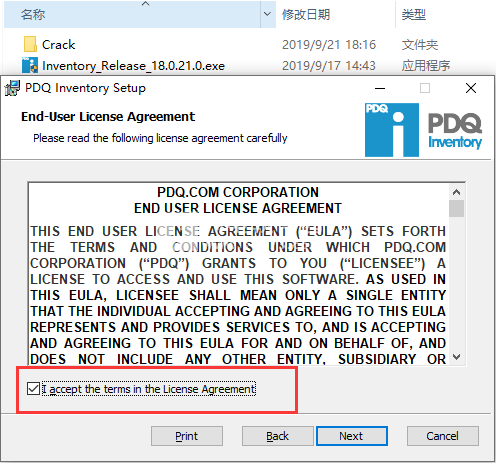
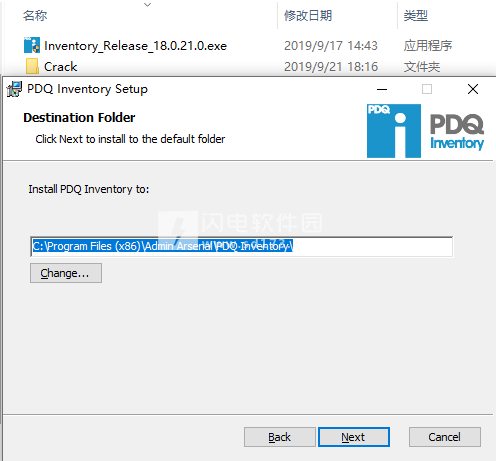
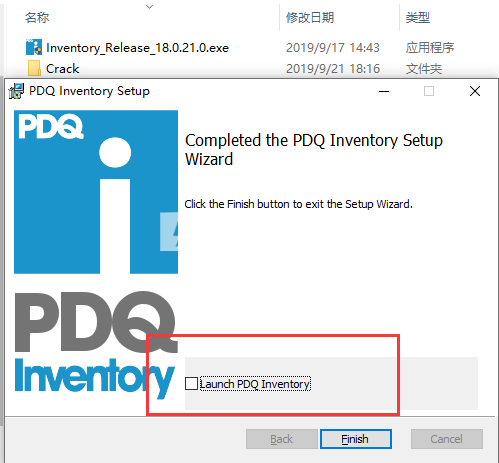
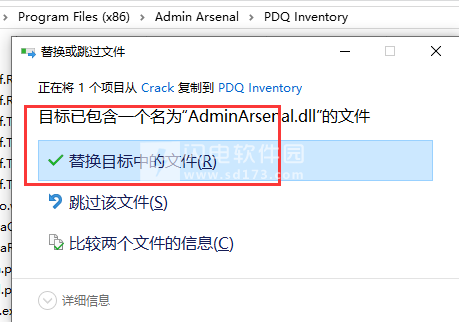
在企业模式下,您可以自动添加Active Directory计算机。在“首选项”>“ Active Directory”中,单击“启用自动同步”,选择要包含的AD容器,然后单击“立即同步”。 Active Directory Sync是添加具有AD的计算机的首选方法,因为可以将其配置为按计划自动同步它们,以捕获将来在AD中所做的更改。当新计算机添加到Active Directory时,它甚至可以将新计算机添加到PDQ清单数据库和AD集合中。有关详细信息,请参阅“首选项”中的Active Directory集合和Active Directory。 (使用Active Directory同步需要企业模式。)
也可以通过使用网络发现浏览Active Directory,甚至按名称来添加计算机。要打开其他选项,请单击主控制台工具栏上的“添加计算机”,然后从Active Directory中选择-按名称,网络发现或按名称浏览(或单击“计算机”>“添加计算机”)。 (使用网络发现需要企业模式。)
安装破解教程
1、在本站下载并解压,如图所示,得到Inventory_Release_18.0.21.0.exe安装程序和crack破解文件夹

2、双击Inventory_Release_18.0.21.0.exe运行,勾选我接受许可协议的选项,点击next
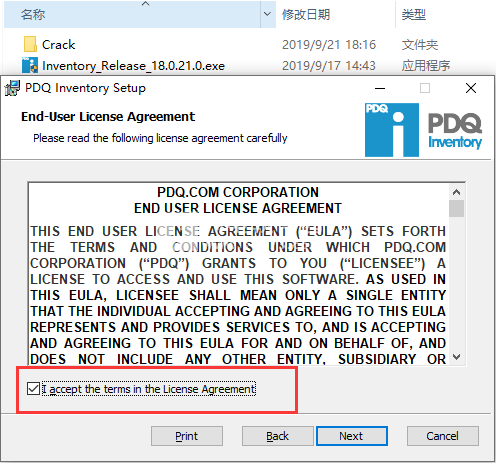
3、软件安装路径,点击next
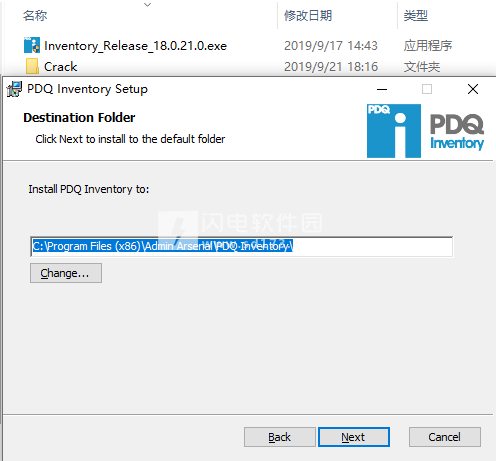
4、安装完成,去勾选启动程序选项,点击finish
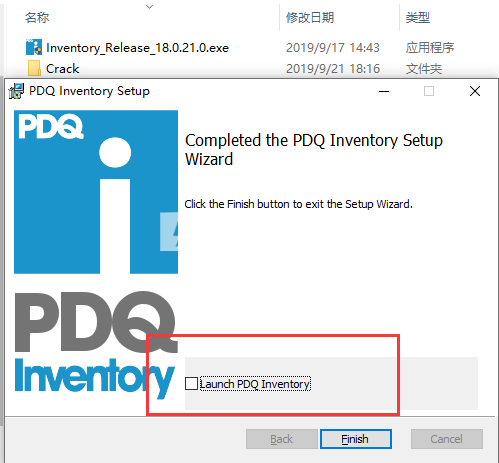
5、将crack中的AdminArsenal.dll复制到安装目录中,点击替换目标中的文件
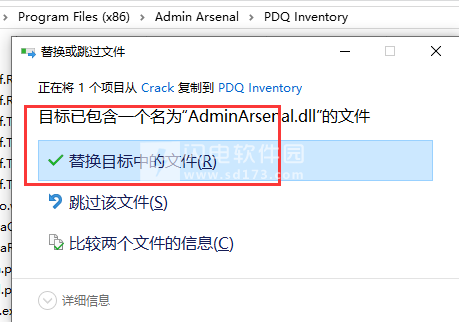
6、运行程序,勾选Enterprise企业版本,并将Serial.txt中的信息复制到输入框中,点击ok
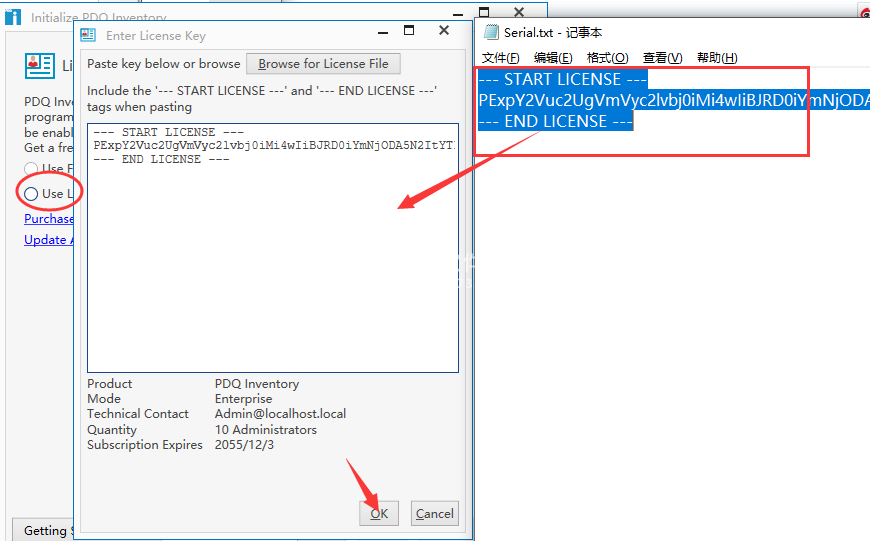
要开始使用PDQ库存,必须将计算机添加到数据库中,以便可以对其进行扫描和分析。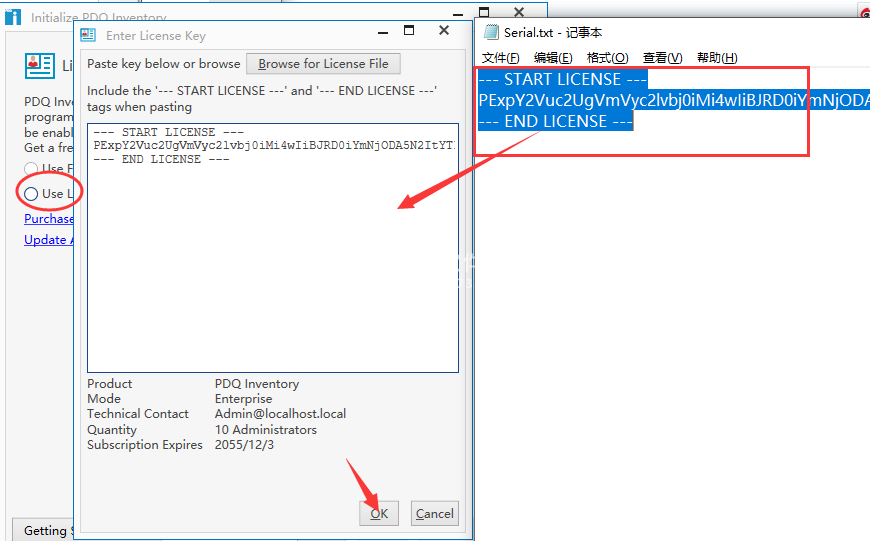
使用说明
企业模式
企业模式许可证提供对所有PDQ清单功能的访问,包括:
·通过按计划扫描来收集硬件和软件清单。
·自动将PDQ清单数据与Active Directory更改同步。
·创建自定义项目,包括扫描配置文件,自定义清单报告,自定义管理工具和脚本。
·使用“自定义字段”收集自定义数据。
·运行文件和注册表扫描。
·使用中央服务器与组织中的其他PDQ库存控制台共享一个数据库。
·创建自动报告以按定义的时间表运行和通过电子邮件发送库存报告。
·访问“集合库”,这是一组由PDQ管理的,针对许多流行的应用程序和运行时的预构建和最新集合。
·与PDQ Deploy集成以收集部署数据。
·从PDQ知识渊博的支持团队获得优先电子邮件支持。
·从工具库中导入其他工具。
使用帮助
1、将计算机添加到数据库在企业模式下,您可以自动添加Active Directory计算机。在“首选项”>“ Active Directory”中,单击“启用自动同步”,选择要包含的AD容器,然后单击“立即同步”。 Active Directory Sync是添加具有AD的计算机的首选方法,因为可以将其配置为按计划自动同步它们,以捕获将来在AD中所做的更改。当新计算机添加到Active Directory时,它甚至可以将新计算机添加到PDQ清单数据库和AD集合中。有关详细信息,请参阅“首选项”中的Active Directory集合和Active Directory。 (使用Active Directory同步需要企业模式。)
也可以通过使用网络发现浏览Active Directory,甚至按名称来添加计算机。要打开其他选项,请单击主控制台工具栏上的“添加计算机”,然后从Active Directory中选择-按名称,网络发现或按名称浏览(或单击“计算机”>“添加计算机”)。 (使用网络发现需要企业模式。)
2、集合中的计算机分组
PDQ清单使用集合使管理网络上的计算机更加容易。集合代表具有特定硬件,软件或Windows配置数据的一组计算机。可以通过扫描和筛选计算机以获取配置数据来动态填充集合(动态集合),也可以通过添加/删除计算机来手动填充集合(静态集合)。集合可以嵌套在树中其他集合的下面。这些子集合保留独立的过滤器,除非选择了“从父集合向下钻取”选项(仅动态集合)。通过仅评估父集合中包含的成员,向下钻取集合变得依赖于父集合。深入收集不会从数据库中的所有计算机进行评估。有关使用和创建集合的详细信息,请参阅对计算机进行分组。
要查看PDQ库存集合,请在主控制台窗口树上选择一个集合。所选集合中的计算机出现在“集合”页面上。
下表描述了PDQ清单收集的四种类型:
所有电脑
一个自动集合,其中包含通过Active Directory,“网络发现”或“名称”添加到本地数据库的所有计算机。
动态
包含与一组集合筛选器匹配的计算机的集合。这些集合中的计算机会随着库存或过滤器的变化而动态更新。
预建集合:PDQ库存中内置的动态集合。例如:
·Internet Explorer:显示所有安装了Internet Explorer的计算机,并包含多个Internet Explorer版本的子集合。
·内存:显示所有计算机的内存配置,并包含已安装内存范围(例如5至8 GB)的子集合。
从父集合中向下钻取:动态子集合,仅评估父集合中包含的计算机。
集合库:动态集合可根据流行的应用程序和运行时(例如Java,Adobe Flash和Google Chrome)过滤计算机(需要企业模式)。
静态的
通过添加或删除计算机来手动填充集合。
活动目录
在添加和扫描至少一台Active Directory计算机之后,将自动创建集合。
注意:这些集合不是通过使用Active Directory Sync创建的。 (Active Directory同步需要企业模式。)
Active Directory组织单位(OU):由AD OU成员填充的集合。仅包含计算机对象的OU(直接通过子OU或包含计算机对象的安全组)将显示在PDQ清单中。
Active Directory安全组:由AD安全组的成员填充的集合(需要企业模式)。只有包含计算机对象(直接或通过继承)的安全组才会显示在PDQ清单中。
一个自动集合,其中包含通过Active Directory,“网络发现”或“名称”添加到本地数据库的所有计算机。
动态
包含与一组集合筛选器匹配的计算机的集合。这些集合中的计算机会随着库存或过滤器的变化而动态更新。
预建集合:PDQ库存中内置的动态集合。例如:
·Internet Explorer:显示所有安装了Internet Explorer的计算机,并包含多个Internet Explorer版本的子集合。
·内存:显示所有计算机的内存配置,并包含已安装内存范围(例如5至8 GB)的子集合。
从父集合中向下钻取:动态子集合,仅评估父集合中包含的计算机。
集合库:动态集合可根据流行的应用程序和运行时(例如Java,Adobe Flash和Google Chrome)过滤计算机(需要企业模式)。
静态的
通过添加或删除计算机来手动填充集合。
活动目录
在添加和扫描至少一台Active Directory计算机之后,将自动创建集合。
注意:这些集合不是通过使用Active Directory Sync创建的。 (Active Directory同步需要企业模式。)
Active Directory组织单位(OU):由AD OU成员填充的集合。仅包含计算机对象的OU(直接通过子OU或包含计算机对象的安全组)将显示在PDQ清单中。
Active Directory安全组:由AD安全组的成员填充的集合(需要企业模式)。只有包含计算机对象(直接或通过继承)的安全组才会显示在PDQ清单中。
定制收藏
您还可以创建自己的自定义动态和静态集合。动态集合由与您配置的一组集合过滤器匹配的计算机自动填充和更新。通过添加或删除成员来手动填充静态集合。
·要创建新的动态集合,请在主控制台工具栏上单击“新建动态集合”(或单击“集合”>“新建动态集合”或按Ctrl + N)。
·要创建新的静态集合,请在主控制台工具栏上单击“新建静态集合”(或单击“集合”>“新建静态集合”或按Ctrl + Shift + N)。
3、使用计算机窗口
“计算机”窗口是功能非常强大的资源,可用于访问单个计算机的所有清单数据。您还可以从“计算机”窗口开始扫描,运行远程命令,启动远程控制会话,启动PDQ Deploy和其他管理工具,或打印特定于计算机的“计算机”窗口页面。
要打开“计算机”窗口,请在任何收集页面上双击任何计算机(或选择一台计算机,然后单击“计算机”>“查看计算机详细信息”或按Ctrl + O)。
“计算机”窗口由以下组件组成-菜单和工具栏,树,页面和状态栏。
您还可以创建自己的自定义动态和静态集合。动态集合由与您配置的一组集合过滤器匹配的计算机自动填充和更新。通过添加或删除成员来手动填充静态集合。
·要创建新的动态集合,请在主控制台工具栏上单击“新建动态集合”(或单击“集合”>“新建动态集合”或按Ctrl + N)。
·要创建新的静态集合,请在主控制台工具栏上单击“新建静态集合”(或单击“集合”>“新建静态集合”或按Ctrl + Shift + N)。
3、使用计算机窗口
“计算机”窗口是功能非常强大的资源,可用于访问单个计算机的所有清单数据。您还可以从“计算机”窗口开始扫描,运行远程命令,启动远程控制会话,启动PDQ Deploy和其他管理工具,或打印特定于计算机的“计算机”窗口页面。
要打开“计算机”窗口,请在任何收集页面上双击任何计算机(或选择一台计算机,然后单击“计算机”>“查看计算机详细信息”或按Ctrl + O)。
“计算机”窗口由以下组件组成-菜单和工具栏,树,页面和状态栏。
4、创建报告
PDQ库存提供了强大的报告工具,使您可以使用PDQ库存内置的报告来访问计算机库存数据。您还可以自定义预建报告并创建新报告。您可以在“自由”模式下运行预建报告并创建新报告,但是需要使用“企业”模式才能保存更改。
您可以针对系统中的所有计算机或特定集合运行报告,从而更轻松地包含所需的确切数据。有关详细信息,请参阅运行报告。
可以在屏幕上查看,打印和导出各种格式的报告。要保存报告,请单击“打印预览”(或单击“文件”>“打印预览”或按Ctrl + P),然后单击“导出文档”。有关详细信息,请参见“打印预览窗口”。
您也可以从报告中创建动态集合(基本而非SQL)。 在“报告”窗口中,单击“来自报告的新集合”按钮。 将创建一个使用与报表相同的筛选器的新集合,并将其添加到主控制台树中。
通过自动报告,您可以按定义的时间表设置,运行和通过电子邮件发送库存报告(需要企业模式)。 有关详细信息,请参阅创建自动报告。
5、报告窗口
“报告”窗口用于创建,编辑,打印和运行报告。 在生成准确的报告时,可以通过两种方式使用该窗口: “定义报告”用于创建和定义报告,“运行报告”用于查看所选集合中报告的结果。 可以使用工具栏中的“定义报告”和“运行报告”按钮来回切换这两种用途。 菜单和工具栏对于两种用途均保持不变。 但是,报告的各种详细信息因报告类型而异。
需要企业模式才能保存报告。 自由模式用户可以创建和运行报告,但是没有保存功能。
6、定义报告(基本,从集合和SQL)
使用“定义报告”在“报告”窗口中创建和编辑所有报告类型。 该窗口包含菜单和工具栏,收集源以及报告定义。 报告定义中可用的选项取决于所选的报告类型。 基本报告和来自集合的报告包括用于列,过滤器和自动报告的选项卡。 SQL报告包括用于SQL和自动报告的选项卡。 “列”,“过滤器”和“ SQL”选项卡用于指定报告中包含的数据,“自动报告”选项卡用于确定报告是否按计划自动运行(“自动报告”所需的企业模式)。 您还可以在主控制台上管理报告的各个方面。 有关管理和编辑报告的信息,请参阅管理报告。
7、运行报告(所有报告类型)
定义报告后,可以使用“运行报告”在“报告”窗口中查看报告的结果。 使用运行报告,您可以更改运行报告的集合,对各个列进行排序,打印,甚至保存为各种文件类型以供其他程序使用。 有关更多信息,请参阅运行报告。
软件无法下载?不知道解压密码?微信关注订阅号"闪电下载"获取
本帖长期更新最新版 请收藏下载!版权声明:本站提的序列号、注册码、注册机、破解补丁等均来自互联网,仅供学习交流之用,请在下载后24小时内删除。




















